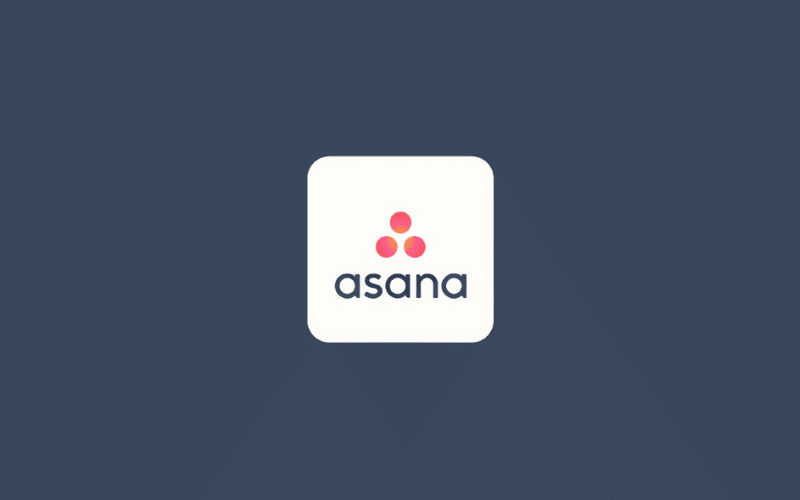Que vous soyez un professionnel cherchant à optimiser la gestion de projet ou une équipe en quête de collaboration efficace, l’Asana Application est l’outil idéal pour simplifier vos processus et augmenter votre productivité. Découvrez dans cet article comment utiliser Asana pour organiser, suivre et exécuter vos projets de manière efficace, que ce soit depuis votre bureau ou en déplacement.
Table of Contents
1- Fonctionnalités Clés d’Asana
L’asana application est reconnue pour ses fonctionnalités robustes qui simplifient la gestion de projet et améliorent la collaboration au sein des équipes. Voici un aperçu des principales fonctionnalités que propose Asana Application :
I. Gestion de Projet Intuitive
L’asana application offre une interface utilisateur intuitive basée sur des tableaux et des listes, permettant aux utilisateurs de créer et d’organiser des projets de manière claire et structurée. Les tâches peuvent être assignées à des membres de l’équipe avec des dates d’échéance et des priorités définies, facilitant ainsi le suivi des responsabilités et des progrès.
II. Tableaux Kanban et Listes
Les tableaux Kanban dans Asana permettent de visualiser facilement l’état d’avancement des tâches à travers différentes colonnes (par exemple, À Faire, En Cours, Terminé). Les listes offrent une vue plus linéaire pour une organisation détaillée des tâches et sous-tâches.

III. Collaboration en Temps Réel
Les fonctionnalités de commentaires et de mentions dans l’asana application facilitent la communication au sein des équipes. Les membres peuvent discuter directement sur les tâches, partager des fichiers, et recevoir des notifications instantanées, assurant une collaboration efficace et réactive.
IV. Suivi des Avancements et Rapports
L’asana application propose des outils de suivi avancés tels que les diagrammes de Gantt, les rapports d’avancement et les tableaux de bord personnalisables. Ces fonctionnalités permettent aux gestionnaires de projet de suivre les jalons, d’identifier les goulots d’étranglement et de prendre des décisions basées sur des données en temps réel.
V. Automatisations avec les Règles Asana
Les règles Asana automatisent les actions répétitives et simplifient les flux de travail. Par exemple, vous pouvez automatiser l’assignation de tâches, le déplacement de cartes entre les sections du tableau, ou l’envoi de notifications lorsque certaines conditions sont remplies.
VI. Intégrations avec d’Autres Outils
L’asana application s’intègre avec une multitude d’outils populaires tels que Slack, Google Drive, Microsoft Teams, et bien d’autres. Cette connectivité permet aux utilisateurs de centraliser leurs informations et de travailler efficacement sans passer d’une application à une autre.
2- Avantages de l’Utilisation d’Asana
L’utilisation d’Asana Application présente de nombreux avantages pour les individus et les équipes cherchant à optimiser leur gestion de projet et à améliorer leur productivité. Voici quelques-uns des principaux bénéfices :
I. Amélioration de la Productivité
L’asana application permet aux utilisateurs de centraliser toutes leurs tâches et projets en un seul endroit, ce qui facilite la gestion et le suivi. La possibilité de diviser les projets en tâches et sous-tâches aide à décomposer le travail en étapes plus gérables, ce qui augmente la productivité individuelle et collective.
II. Transparence et Visibilité
Avec Asana, chaque membre de l’équipe peut voir l’état d’avancement des projets, les responsabilités de chacun et les délais à respecter. Cette transparence favorise une meilleure communication et coordination au sein de l’équipe, réduisant ainsi les risques de confusion et de duplication des efforts.
III. Collaboration Efficace
L’asana application facilite la collaboration en permettant aux utilisateurs de commenter directement sur les tâches, de mentionner des collègues, et de partager des fichiers pertinents. Les notifications en temps réel assurent que tous les membres de l’équipe sont toujours informés des mises à jour importantes.
IV. Flexibilité et Adaptabilité
L’asana application est extrêmement flexible et peut être adapté à divers types de projets, qu’il s’agisse de la gestion de projets complexes, de la planification d’événements, ou même de la gestion de tâches personnelles. Les différentes vues (tableaux, listes, calendriers) permettent aux utilisateurs de choisir le mode d’affichage qui convient le mieux à leur style de travail.
V. Automatisation des Tâches Répétitives
Avec les règles d’automatisation, Asana permet de réduire le temps consacré aux tâches répétitives. Les utilisateurs peuvent créer des règles pour automatiser des actions courantes comme l’assignation de tâches, l’envoi de notifications, ou le déplacement de cartes entre les sections du tableau.
VI. Intégration avec d’Autres Outils
Asana s’intègre parfaitement avec de nombreux outils et plateformes couramment utilisés, tels que Slack, Google Drive, Microsoft Teams, et bien plus. Cette intégration permet de centraliser les informations et de faciliter le flux de travail sans avoir à passer constamment d’une application à une autre.
VII. Accessibilité Multi-Plateformes
Asana est accessible via une application web, ainsi que des applications mobiles pour iOS et Android, ce qui permet aux utilisateurs de gérer leurs projets et de collaborer avec leur équipe où qu’ils se trouvent. Cette accessibilité multiplateforme assure que les utilisateurs peuvent rester connectés et productifs même en déplacement.
3- Cas d’Utilisation d’Asana
L’Asana Application est un outil polyvalent utilisé par une grande variété d’industries et d’équipes pour améliorer la gestion de projets et la collaboration. Voici quelques exemples concrets de cas d’utilisation d’Asana, illustrant comment cette application peut être adaptée à différents besoins et contextes.
I. Gestion de Projets d’Équipe
Asana est idéal pour la gestion de projets d’équipe, permettant à chaque membre de visualiser les tâches, les échéances, et les responsabilités de chacun. Les équipes peuvent créer des projets pour chaque initiative, définir des objectifs, et suivre les progrès en temps réel.
II. Planification d’Événements
Pour les entreprises et les particuliers organisant des événements, Asana peut aider à gérer tous les aspects de la planification, de la coordination logistique à la gestion des invités. Les tâches peuvent être divisées en catégories telles que « Préparation », « Jour de l’événement », et « Suivi », assurant une couverture complète des activités nécessaires.
III. Développement de Produits
Les équipes de développement de produits utilisent l’asana application pour gérer les cycles de vie des produits, de la phase de conception à la phase de lancement. Les tâches peuvent inclure la recherche et le développement, les tests, le marketing et les retours des utilisateurs, facilitant une gestion intégrée du processus de développement.
IV. Suivi des Campagnes Marketing
Les équipes marketing bénéficient d’Asana pour planifier et exécuter des campagnes marketing. Les projets peuvent inclure des tâches telles que la création de contenu, la gestion des réseaux sociaux, l’optimisation SEO, et l’analyse des performances. Cette structure permet une coordination efficace et une visibilité claire sur l’état des campagnes.
V. Gestion des Ventes et CRM
Les équipes de vente utilisent l’asana application pour suivre les prospects, les opportunités et les tâches de suivi. Les pipelines de vente peuvent être visualisés à l’aide de tableaux Kanban, offrant une vue claire sur les étapes du processus de vente et aidant à identifier les opportunités de manière proactive.
VI. Projets Personnels et Productivité Individuelle
Asana n’est pas seulement pour les équipes; les individus peuvent également l’utiliser pour organiser leurs tâches personnelles et leurs projets. Que ce soit pour des projets de rénovation de maison, des voyages, ou la gestion de tâches quotidiennes, L’asana application aide à garder une trace de tout et à rester organisé.
VII. Éducation et Gestion des Cours
Les enseignants et les étudiants peuvent utiliser Asana pour gérer les cours, les devoirs et les projets scolaires. Les enseignants peuvent créer des projets pour chaque cours, assigner des devoirs aux étudiants, et suivre les progrès, tandis que les étudiants peuvent utiliser l’asana application pour organiser leurs études et respecter les délais.
4- Asana vs Autres Applications de Gestion de Projet
Lorsqu’il s’agit de choisir une application de gestion de projet, de nombreuses options sont disponibles sur le marché. Comparons l’Asana Application avec d’autres applications populaires de gestion de projet pour vous aider à déterminer laquelle répond le mieux à vos besoins.
Asana vs Trello
Interface et Utilisation :
Asana et Trello sont tous deux connus pour leur interface utilisateur intuitive. Trello utilise principalement une vue Kanban, où les tâches sont représentées sous forme de cartes déplacées entre les colonnes. Asana propose également une vue Kanban, mais offre en plus des vues sous forme de listes, de calendriers et de chronologies (diagrammes de Gantt), ce qui peut convenir à des préférences de gestion différentes.
Fonctionnalités :
- Asana : Plus orientée vers la gestion de projets complexes avec des fonctionnalités comme les sous-tâches, les dépendances de tâches, et les objectifs.
- Trello : Connu pour sa simplicité et son approche visuelle. Idéal pour les petits projets et les équipes qui préfèrent une méthode de gestion simplifiée.
Intégrations :
Les deux applications offrent une large gamme d’intégrations, mais l’asana application a l’avantage avec des intégrations plus profondes et un écosystème de fonctionnalités plus riche.
Asana vs Monday.com
Interface et Utilisation :
Monday.com, tout comme Asana, offre une interface flexible avec plusieurs vues (tableaux, listes, calendriers). Les deux applications sont conçues pour gérer des projets complexes, mais Monday.com met davantage l’accent sur la personnalisation de l’interface utilisateur et des workflows.
Fonctionnalités :
- Asana : Axé sur la gestion de tâches et de projets avec des outils robustes pour la collaboration et le suivi de projet.
- Monday.com : Offre une personnalisation poussée des workflows et des tableaux de bord, ce qui peut être un avantage pour les équipes ayant des besoins spécifiques.
Automatisation :
Les deux applications proposent des fonctionnalités d’automatisation, mais Monday.com se distingue par des options de personnalisation plus avancées des workflows automatisés.
Asana vs Basecamp
Interface et Utilisation :
Basecamp adopte une approche différente avec une interface plus simplifiée et un accent sur la communication d’équipe. Il regroupe les projets sous forme de « campements » où toutes les communications, tâches, et fichiers sont centralisés.
Fonctionnalités :
- Asana : Offre des fonctionnalités de gestion de projet plus avancées et des outils de suivi détaillés.
- Basecamp : Se concentre sur la communication et la collaboration, avec des fonctionnalités telles que les forums de discussion, les to-do lists basiques et les calendriers partagés.
Communications :
Basecamp met l’accent sur la communication et le partage d’informations au sein des équipes, ce qui peut être un atout pour les équipes distribuées ou les projets nécessitant une coordination étroite.
Asana vs Microsoft Project
Interface et Utilisation :
Microsoft Project est une application de gestion de projet plus traditionnelle, souvent utilisée dans des environnements d’entreprise. L’interface est plus complexe et peut nécessiter une courbe d’apprentissage plus élevée par rapport à Asana.
Fonctionnalités :
- Asana : Accessible et intuitif, avec une concentration sur la collaboration et la facilité d’utilisation.
- Microsoft Project : Offre des fonctionnalités avancées de planification et de gestion des ressources, mais peut être trop complexe pour les petites équipes ou les utilisateurs débutants.
Adaptabilité :
Asana est plus adaptable pour les petites et moyennes entreprises et les équipes agiles, tandis que Microsoft Project est mieux adapté aux grandes organisations avec des projets complexes nécessitant une gestion détaillée des ressources.
5- Intégrations et Écosystème Asana
L’un des grands avantages de l’Asana Application est son écosystème riche et ses nombreuses intégrations avec d’autres outils de productivité. Ces intégrations permettent aux utilisateurs de connecter Asana à une variété d’applications et de services, améliorant ainsi la fluidité des workflows et centralisant les informations cruciales en un seul endroit. Voici un aperçu des principales intégrations et de l’écosystème d’Asana.
Intégrations avec les Outils de Communication
Slack :
Asana s’intègre parfaitement avec Slack, l’une des plateformes de communication d’équipe les plus populaires. Les utilisateurs peuvent recevoir des notifications d’asana application directement dans Slack, créer des tâches depuis Slack, et même commenter ou mettre à jour des tâches sans quitter la conversation.
Microsoft Teams :
L’intégration avec Microsoft Teams permet aux utilisateurs de collaborer facilement sur des tâches et des projets Asana directement depuis l’interface de Teams. Les équipes peuvent ajouter des onglets Asana à leurs canaux pour un accès rapide aux projets et aux tâches.
Intégrations avec les Outils de Stockage et de Partage de Fichiers
Google Drive :
L’intégration d’Asana avec Google Drive permet aux utilisateurs d’attacher des fichiers directement à leurs tâches depuis Google Drive. Cela facilite le partage de documents, de présentations et d’autres fichiers essentiels au sein de l’équipe.
Dropbox :
De même, l’intégration avec Dropbox permet d’ajouter facilement des fichiers stockés sur Dropbox à des tâches Asana, assurant que tous les documents nécessaires sont accessibles en un seul endroit.
Intégrations avec les Outils de Développement et de Gestion de Code
GitHub :
Les équipes de développement peuvent connecter Asana à GitHub pour synchroniser les tâches et les commits de code. Cela permet de lier directement les tâches de développement aux modifications de code, assurant un suivi précis des progrès.
GitLab :
Similaire à GitHub, l’intégration avec GitLab permet de relier les tâches d’asana application aux commits et aux requêtes de fusion, facilitant ainsi la gestion du cycle de développement.
Intégrations avec les Outils de Productivité et de Gestion du Temps
Toggl :
Asana s’intègre avec Toggl pour permettre le suivi du temps passé sur chaque tâche. Les utilisateurs peuvent démarrer et arrêter des minuteurs directement depuis Asana, obtenant ainsi des données précises sur le temps investi dans chaque projet.
Harvest :
L’intégration avec Harvest offre des fonctionnalités similaires, permettant de suivre le temps et de générer des rapports de productivité basés sur les données de suivi du temps.
Intégrations avec les Outils de Planification et de Calendrier
Google Calendar :
Asana peut être synchronisé avec Google Calendar, permettant aux utilisateurs de voir leurs tâches et échéances Asana directement dans leur calendrier. Cette intégration aide à coordonner les projets avec d’autres engagements et rendez-vous.
Outlook Calendar :
De même, l’intégration avec Outlook Calendar assure que les tâches Asana apparaissent dans le calendrier Outlook des utilisateurs, facilitant la gestion du temps et des priorités.
Automatisations et Workflows Personnalisés
Zapier :
Zapier permet aux utilisateurs de créer des automatisations personnalisées entre l’asana application et des centaines d’autres applications. Par exemple, vous pouvez configurer un Zap pour créer automatiquement une tâche Asana lorsque vous recevez un email spécifique ou lorsque vous ajoutez un nouveau contact à votre CRM.
Integromat :
Similaire à Zapier, Integromat offre des possibilités d’automatisation étendues, permettant de connecter l’asana application à divers services et d’automatiser les workflows complexes sans nécessiter de codage.
6- Guides pour Débutants
Commencer avec l’Asana Application peut sembler intimidant au premier abord, mais avec les bons guides et ressources, les débutants peuvent rapidement se familiariser avec cet outil puissant de gestion de projet. Voici un guide détaillé pour vous aider à débuter avec l’asana application et à maximiser son potentiel.
Créer un Compte et Configurer votre Profil
La première étape pour utiliser l’asana application est de créer un compte. Rendez-vous sur le site d’Asana et inscrivez-vous en utilisant votre adresse email professionnelle. Une fois inscrit, vous pouvez configurer votre profil en ajoutant une photo, en renseignant vos informations de contact et en personnalisant vos préférences de notification.
Comprendre l’Interface d’Asana
L’interface d’Asana est conçue pour être intuitive, mais il est utile de connaître ses principales sections :
- Barre latérale : Accès rapide à vos projets, équipes et favoris.
- Vue de Projet : Présentation détaillée des tâches, des échéances et des responsables au sein d’un projet.
- Barre Supérieure : Accès aux notifications, aux paramètres du compte et aux options de recherche.
Créer et Gérer des Projets
Pour commencer à utiliser Asana, créez votre premier projet. Cliquez sur le bouton « + » dans la barre latérale et sélectionnez « Nouveau Projet ». Vous pouvez choisir entre différents types de projets, tels que des listes, des tableaux Kanban, des calendriers ou des chronologies.
- Nom du Projet : Donnez un nom clair et descriptif à votre projet.
- Ajouter des Membres : Invitez des membres de votre équipe à collaborer.
- Définir des Tâches : Ajoutez des tâches avec des descriptions détaillées, des échéances et des responsables.
Utiliser les Vues de Tâches
Asana propose plusieurs vues pour organiser et gérer vos tâches :
- Liste : Vue classique des tâches sous forme de liste.
- Tableau : Vue Kanban avec des colonnes représentant les étapes du flux de travail.
- Calendrier : Vue des tâches dans un format de calendrier, utile pour la planification.
- Chronologie : Vue de type Gantt pour visualiser les dépendances et les délais des tâches.
Chaque vue offre des avantages uniques en fonction de la nature de votre projet et de vos préférences de gestion.
Ajouter des Détails aux Tâches
Pour une gestion efficace, il est important de détailler chaque tâche :
- Description : Fournissez des instructions claires et détaillées.
- Échéance : Définissez une date limite pour la tâche.
- Responsable : Assignez la tâche à un membre de l’équipe pour assurer la responsabilité.
7- Optimisation de l’Utilisation d’Asana
L’Asana Application est un outil puissant pour la gestion de projet, mais pour en tirer le meilleur parti, il est essentiel de connaître et d’appliquer quelques bonnes pratiques et astuces. Voici comment optimiser l’utilisation d’Asana pour améliorer votre productivité et celle de votre équipe.
Personnaliser les Projets avec des Modèles
Asana propose une variété de modèles de projet qui peuvent être personnalisés pour répondre à vos besoins spécifiques. Que vous gériez un lancement de produit, une campagne marketing ou un projet de développement logiciel, utiliser un modèle peut vous faire gagner du temps et vous assurer de ne rien oublier.
Utiliser les Sections et les Sous-tâches
Pour organiser vos tâches de manière plus structurée, utilisez les sections pour diviser un projet en étapes logiques. Les sous-tâches permettent de décomposer une tâche complexe en actions plus petites et plus gérables. Cela aide à clarifier les responsabilités et à suivre les progrès plus efficacement.
Mettre en Place des Règles Automatisées
Asana propose des règles automatisées qui peuvent automatiser certaines actions récurrentes, comme l’assignation de tâches, les mises à jour de statut, ou les notifications. Par exemple, vous pouvez créer une règle pour assigner automatiquement une tâche à un membre spécifique lorsque son statut change.
Intégrer Asana avec d’Autres Outils
Pour maximiser votre productivité, intégrez Asana avec les autres outils que vous utilisez régulièrement. Par exemple, vous pouvez intégrer Asana avec Slack pour recevoir des notifications de tâche, avec Google Drive pour joindre des fichiers, ou avec Toggl pour suivre le temps passé sur chaque tâche.
Utiliser les Champs Personnalisés
Les champs personnalisés vous permettent d’ajouter des informations spécifiques à vos tâches et projets, comme les priorités, les états d’avancement ou les types de tâches. Cela rend les données de vos projets plus riches et facilite le filtrage et le tri des informations pertinentes.
Adopter les Vues de Rapport
Les vues de rapport d’Asana vous aident à visualiser les données de votre projet sous différents angles. Utilisez les rapports pour suivre les performances de votre équipe, identifier les goulots d’étranglement, et prendre des décisions informées. Vous pouvez créer des rapports personnalisés basés sur les critères qui sont les plus importants pour votre projet.
Collaborer en Temps Réel
Utilisez les fonctionnalités de collaboration en temps réel d’Asana, comme les commentaires sur les tâches, les mentions de membres d’équipe, et les notifications instantanées. Cela permet à votre équipe de rester synchronisée et de résoudre rapidement les problèmes ou les questions.
8- Asana Mobile : Gérer ses Projets en Déplacement
L’Asana Application n’est pas seulement disponible sur le bureau ; elle offre également une application mobile puissante qui vous permet de gérer vos projets en déplacement. Que vous soyez en réunion, en voyage d’affaires ou simplement loin de votre ordinateur, l’asana application vous permet de rester connecté et productif. Voici comment tirer le meilleur parti d’Asana Mobile.
Téléchargement et Installation de l’Application Mobile
La première étape pour utiliser Asana en déplacement est de télécharger et d’installer l’application mobile. Elle est disponible sur les plateformes iOS et Android. Rendez-vous sur l’App Store ou Google Play Store, recherchez « Asana », puis téléchargez et installez l’application.

Interface Mobile d’Asana
L’interface mobile d’Asana(L’asana application) est conçue pour être intuitive et facile à utiliser, même sur un écran plus petit. Les principales sections de l’application incluent :
- Accueil : Vue d’ensemble de vos tâches et projets.
- Mes tâches : Liste des tâches qui vous sont assignées.
- Projets : Accès rapide à tous vos projets.
- Boîte de réception : Notifications et mises à jour importantes.
- Recherche : Fonctionnalité de recherche pour trouver des tâches et des projets spécifiques.
Créer et Gérer des Tâches en Déplacement
Avec Asana Mobile, vous pouvez facilement créer de nouvelles tâches et les gérer où que vous soyez. Pour créer une tâche :
- Appuyez sur le bouton « + » en bas de l’écran.
- Entrez le nom de la tâche, ajoutez une description, définissez une échéance et assignez la tâche à un membre de l’équipe.
- Appuyez sur « Enregistrer » pour ajouter la tâche à votre projet.
Vous pouvez également modifier les tâches existantes, ajouter des sous-tâches, et mettre à jour les détails des tâches directement depuis l’application mobile.
Utiliser les Notifications pour Rester Informé
Les notifications push d’Asana Mobile vous aident à rester informé des mises à jour importantes en temps réel. Vous pouvez personnaliser vos notifications pour recevoir des alertes sur les tâches assignées, les commentaires, les échéances approchant, et plus encore.
Collaborer avec votre Équipe en Temps Réel
Asana Mobile permet également de collaborer efficacement avec votre équipe, même en déplacement. Utilisez les fonctionnalités de commentaires pour discuter des tâches, mentionner des collègues, et partager des fichiers directement depuis votre appareil mobile. La synchronisation en temps réel assure que toutes les mises à jour sont instantanément reflétées sur toutes les plateformes.
Accéder aux Fichiers et Documents
Avec Asana Mobile, vous pouvez accéder aux fichiers et documents attachés à vos tâches et projets. Que ce soit une présentation, un document de référence ou une image, tous vos fichiers sont à portée de main, facilitant ainsi la gestion des informations essentielles en déplacement.
Utiliser les Widgets et les Raccourcis
Pour un accès encore plus rapide, Asana Mobile propose des widgets et des raccourcis. Vous pouvez ajouter des widgets à votre écran d’accueil pour voir vos tâches du jour ou accéder rapidement à vos projets favoris. Les raccourcis permettent d’ouvrir directement certaines sections de l’application, comme « Mes tâches » ou « Projets ».
9- Témoignages d’Utilisateurs et Avis sur Asana
Découvrez ce que les utilisateurs pensent de l’Asana Application à travers leurs témoignages et avis. Voici comment Asana a transformé la gestion de projet pour divers professionnels et équipes à travers le monde.
Témoignage de Sarah, Chef de Projet Marketing
« En tant que chef de projet marketing, Asana est devenu notre outil central pour la planification et l’exécution de campagnes. La facilité d’utilisation et la clarté des tableaux Kanban nous permettent de suivre chaque étape du processus, de l’idéation à la livraison. Asana a vraiment amélioré notre efficacité et notre collaboration interne. »
Avis de Marc, Développeur de Logiciels
« Utiliser Asana pour gérer nos projets de développement logiciel a été une révélation. Les vues de projet flexibles, comme le diagramme de Gantt, nous permettent de visualiser les dépendances et de planifier les délais avec précision. De plus, l’intégration avec nos outils de développement favoris rend le processus encore plus fluide. »
Témoignage de Laura, Directrice des Opérations
« Asana a été crucial pour aligner nos équipes dispersées géographiquement. La capacité de créer des projets transversaux et d’intégrer des calendriers nous permet de rester synchronisés malgré les fuseaux horaires différents. Cela a considérablement amélioré notre communication et notre capacité à respecter les délais. »
Avis de David, Consultant en Gestion de Projet
« J’ai recommandé Asana à de nombreux clients pour sa flexibilité et sa capacité à s’adapter à divers flux de travail. La possibilité de personnaliser les champs et les règles automatisées simplifie la gestion des tâches complexes. C’est un outil incontournable pour toute équipe cherchant à optimiser sa productivité. »
Témoignage de Sophie, Fondatrice d’une Startup
« Asana a été notre premier choix pour gérer la croissance rapide de notre startup. L’interface intuitive et la prise en main rapide ont permis à notre équipe de se concentrer sur l’innovation plutôt que sur la gestion quotidienne des tâches. Cela nous a aidés à maintenir notre agilité et à atteindre nos objectifs stratégiques. »
10- FAQ (Foire Aux Questions) sur l’Asana Application
Voici quelques réponses aux questions fréquemment posées sur l’utilisation de l’Asana Application pour la gestion de projet.
Qu’est-ce que l’Asana Application ?
L’Asana Application est un outil de gestion de projet en ligne qui permet aux équipes de collaborer, de planifier, d’organiser et de suivre le travail en cours. Il offre une variété de fonctionnalités pour simplifier la gestion des tâches et des projets, quel que soit le secteur d’activité.
Quelles sont les principales fonctionnalités de l’Asana Application ?
Asana propose plusieurs fonctionnalités clés, notamment :
- Création et gestion de projets et de tâches.
- Collaboration en temps réel avec les membres de l’équipe.
- Assignation de tâches et suivi des échéances.
- Différentes vues de projet comme listes, tableaux, calendriers et diagrammes de Gantt.
- Intégrations avec d’autres outils populaires.
L’Asana Application est-elle gratuite ?
Asana propose une version gratuite avec des fonctionnalités de base qui conviennent à de nombreuses petites équipes. Il existe également des plans payants, comme Asana Premium et Asana Business, offrant des fonctionnalités avancées et un support supplémentaire.
Comment puis-je intégrer Asana avec d’autres outils que j’utilise ?
Asana offre une large gamme d’intégrations avec des outils tels que Slack, Google Drive, Microsoft Teams, et bien d’autres. Vous pouvez connecter Asana à ces outils pour faciliter le flux de travail et améliorer la productivité de votre équipe.
Asana est-il sécurisé ?
Asana prend la sécurité au sérieux et utilise des mesures robustes pour protéger les données de ses utilisateurs. Cela inclut le chiffrement des données en transit et au repos, ainsi que des contrôles d’accès stricts pour assurer la confidentialité et l’intégrité des informations.
Comment puis-je contacter le support d’Asana en cas de problème ?
Asana offre un support client via plusieurs canaux, y compris un centre d’aide en ligne, des articles de support détaillés, ainsi qu’un système de tickets pour les problèmes plus complexes. Vous pouvez également suivre Asana sur les réseaux sociaux pour les mises à jour et les conseils.
Puis-je utiliser Asana pour gérer des projets personnels ?
Oui, beaucoup de gens utilisent Asana non seulement pour la gestion de projet professionnel, mais aussi pour des projets personnels tels que la planification de déménagements, les listes de tâches domestiques, ou même la gestion de calendriers familiaux. Cela permet une organisation efficace et une collaboration simplifiée.
Quelles sont les différences entre les plans Asana Premium et Asana Business ?
Asana Premium offre des fonctionnalités avancées comme les champs personnalisés, les rapports avancés et les règles automatisées. Asana Business inclut en plus des fonctionnalités de sécurité et d’administration avancées, ainsi qu’une assistance prioritaire.
Puis-je importer des données depuis d’autres outils dans Asana ?
Oui, Asana propose des options d’importation pour transférer des données depuis d’autres outils de gestion de projet tels que Trello, Microsoft Project, et Excel. Cela permet une transition fluide vers Asana sans perdre de données critiques.
Asana est-il disponible en plusieurs langues ?
Oui, Asana est disponible en plusieurs langues, ce qui facilite la collaboration internationale et la gestion de projets multiculturels.